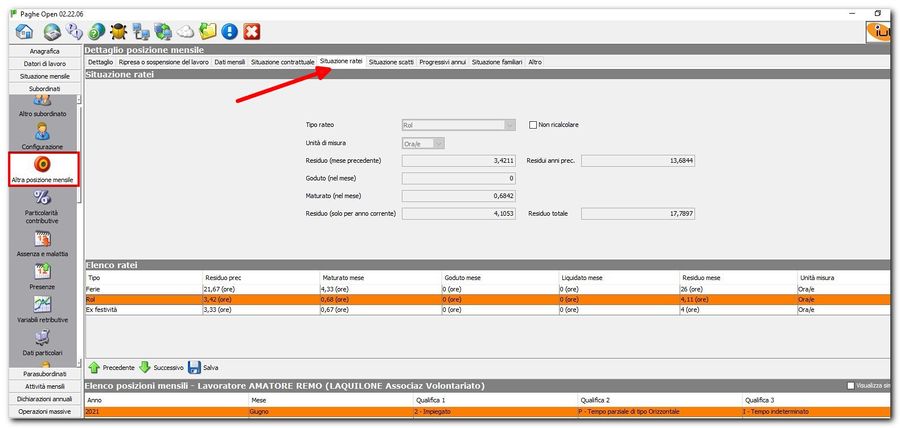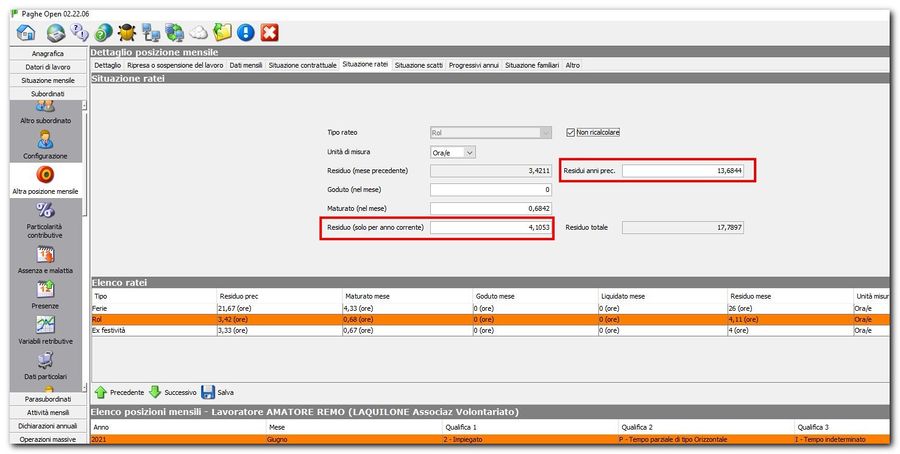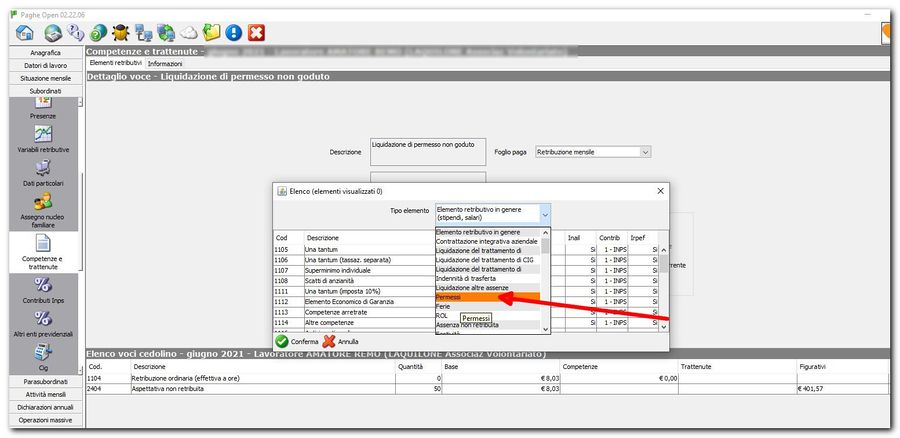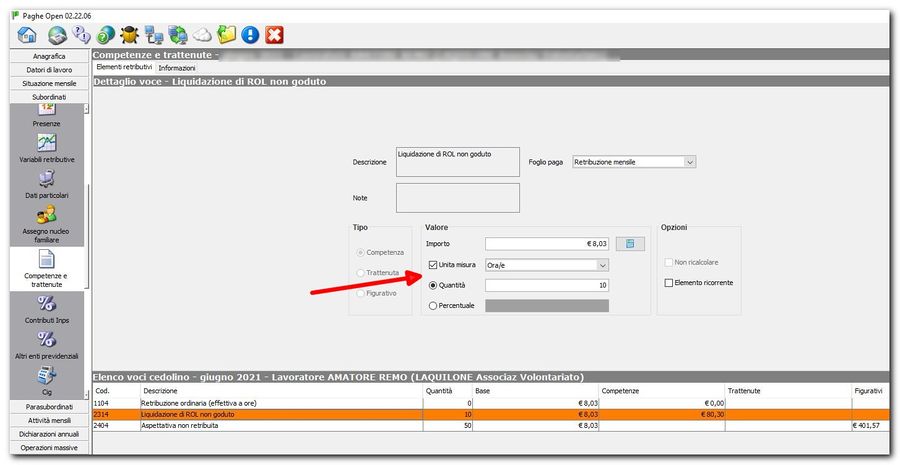Howto:Liquidazione permessi
Controllo della situazione dei permessi o Rol
Prima di procedere con la liquidazione dei permessi o Rol, è consigliabile controllare la situazione degli importi maturati ed eventualmente correggere il dato tramite interfaccia software;
- Entrare al menu posizione mensile
- Selezionare l'ultima posizione mensile
- Cliccare sulla linguetta situazione ratei
- Selezionare il rigo dei permessi / Rol
- Controllare il valore dei ratei residui.
- Eventualmente correggere il dato, cliccando su non ricalcolare e correggendo gli importi in residuo anno corrente / residuo anno precedente e poi salvare con il SALVA a metà pagina
Liquidazione dei permessi o Rol
- Entrare nella posizione nella quale si desidera liquidare i ratei maturati e non goduti;
- Entrare al menu "competenze e trattenute"
- Cliccando su "aggiungi"
- Selezionare il TIPO ELEMENTO Permessi o ROL (a seconda della voce presente nella maschera situazione ratei di cui sopra)
- Selezionare la voce 2314 se nel contratto sono indicati i ROL oppure la voce 2114 se nel contratto sono indicati i permessi
- Indicare, importo unitario da liquidare, unità di misura per ROL/permessi e quantità
Elaborare il cedolino
Una volta elaborato il cedolino, i ratei liquidati verranno scalati dalla situazione ratei